Alle Microsoft Office Suite-Apps verfügen über eine VorlageUnterstützung; Sie können ein Standarddokumentlayout mit einem gesperrten oder festgelegten Farbschema erstellen, Ränder und Layouts festlegen und es als Vorlage speichern. Die Apps in der Office Suite sind mit vielen vorinstallierten Farbschemata ausgestattet. Wenn Ihnen diese jedoch nicht ausreichen, können Sie jederzeit Ihre eigenen erstellen. Wenn es um Farben und Farbschemata geht, können Sie die Standardfarben eines Themas, einen Farbton einer der Standardfarben oder eine benutzerdefinierte Farbe festlegen. Wenn Sie versuchen, die Farben Ihres Unternehmens in dem Dokument zu verwenden, können Sie wie folgt eine genaue Übereinstimmung mit den RGB-Werten einer Farbe erzielen.
Bestimmen Sie zunächst, welche Farben Sie verwenden möchten. Sie können eine Online-App wie Pixlr verwenden und die RGB-Werte verschiedener Farben auswählen, die in Ihrem Firmenlogo oder einem Firmennewsletter verwendet werden.
Sobald Sie die Farben haben, öffnen Sie eine Office-Appdokumentieren. Für diesen Beitrag haben wir mit MS Word gearbeitet. Um eine Farbe festzulegen, z. B. für Text, klicken Sie auf der Registerkarte "Startseite" im Feld "Schrifttools" auf die Schaltfläche "Textfarbe". Klicken Sie im Bereich "Standardfarben" auf "Weitere Farben ...".

Ein Feld "Farben" wird geöffnet. Wechseln Sie zur Registerkarte "Benutzerdefiniert" im Feld und stellen Sie sicher, dass das Farbmodell auf RGB eingestellt ist. Verwenden Sie die RGB-Werte, die Sie für die zu verwendende Farbe haben, und legen Sie sie in den Feldern Rot, Grün und Blau fest. Klicken Sie auf OK und die Farbe wird auf den Text angewendet. Sie können dies für die Farboptionen "Füllen" und "Hervorheben" wiederholen. Legen Sie die Farbe für die anderen Elemente im Dokument fest und speichern Sie sie als Vorlage für die zukünftige Verwendung.
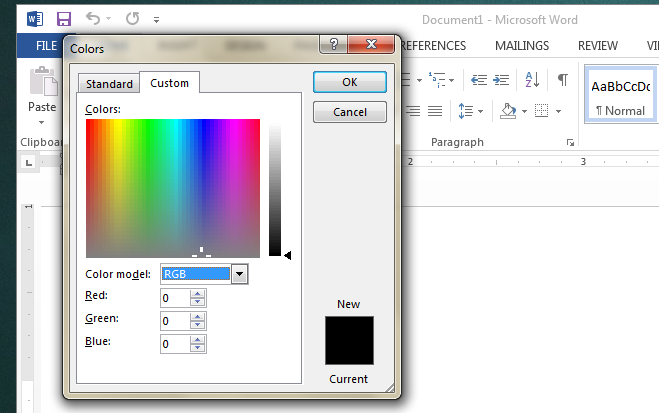
Optisch sieht die Farbe genau so aus, wie Sie sie aus dem Logo / offiziellen Dokument Ihres Unternehmens ausgewählt haben. Je nachdem, wie MS Office-Apps gedruckt werden, kann dies beim Drucken geringfügig abweichen.













Bemerkungen